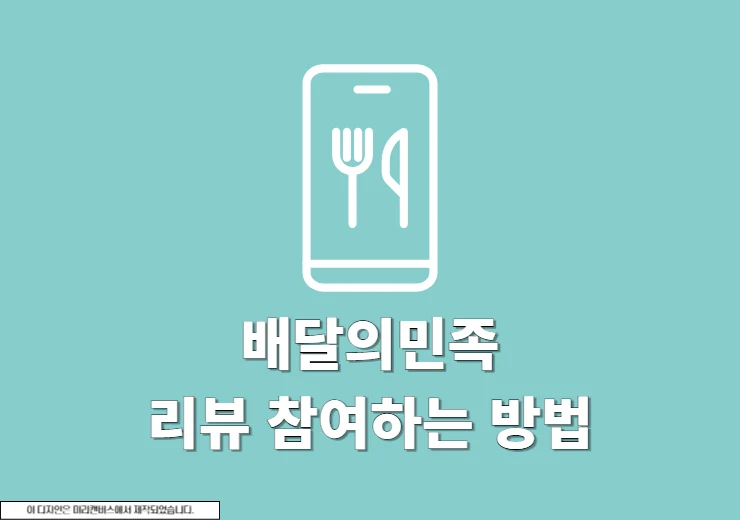다음 내 카페 바로가기에 대해서 알아보도록 하겠습니다. 다음 커뮤니티를 자주 이용을 한다면 PC에서 다음카페를 바로가기로 만들거나 모바일 다음카페 앱을 이용해서 홈화면 추가하는 기능으로 빠르게 이용을 할 수가 있습니다. 자주 이용하는 방법을 통해 다음 내 카페 바로가기를 구성해보시기 바랍니다.
바탕화면에 다음 내 카페 바로가기 만들기
Daum Cafe를 이용하는 방법은 다음 사이트에 로그인 이후 내 카페로 접속하거나 검색을 통해서 이동하는 방법이지만 바탕화면에 다음 내 카페를 아이콘처럼 바로가기로 만들면 편리하게 이용이 가능합니다. 여기서는 크롬을 이용해서 진행을 하도록 하겠습니다.
1. 다음 홈페이지 이동
내 데스크탑 PC에서 크롬 브라우저를 실행한 후 다음 홈페이지로 이동합니다.
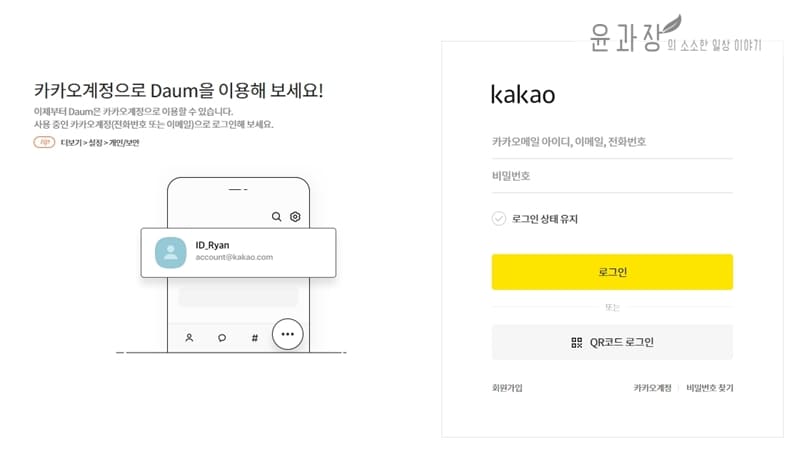
2. 내 카페
다음 홈페이지에서 로그인 이후 카페 메인으로 이동합니다. 그리고 나서 상단에 내카페를 클릭후 바탕화면에 바로가기를 만들려고 하는 카페로 이동해주세요.
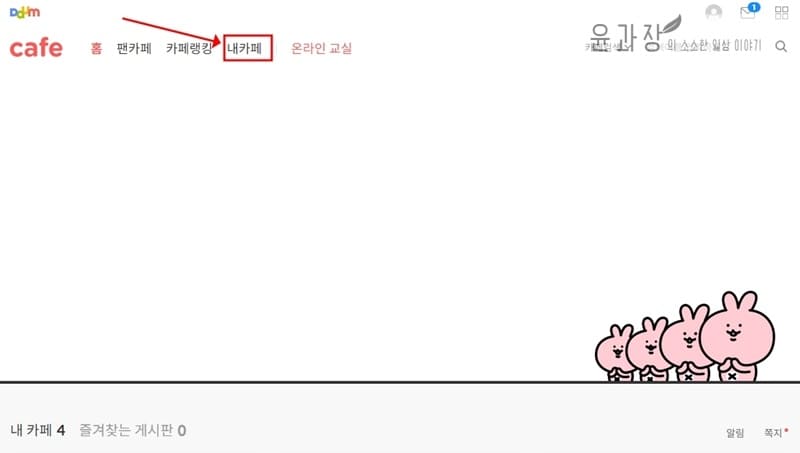
3. 도구더보기 > 바로가기 만들기
카페 메인에서 크롬 상단 수직점 3개 아이콘을 클릭후 [도구 더보기] – [바로가기 만들기]를 차례대로 선택해서 클릭합니다.
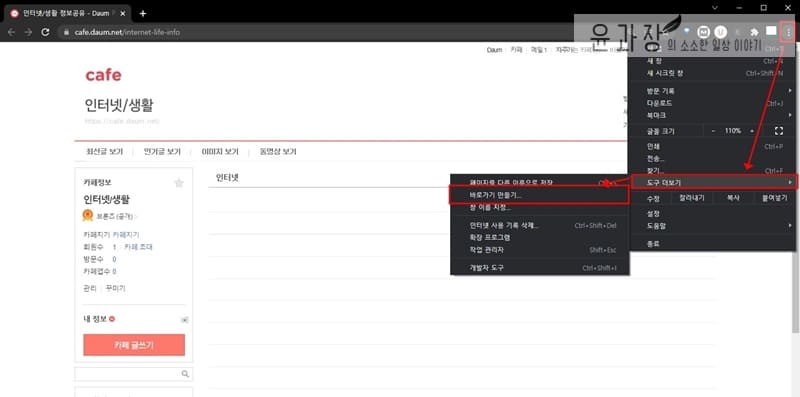
4. 바로가기 이름 입력
이후 “바로가기를 만드시겠습니까?” 팝업창이 뜨면서 바로가기 이름을 입력합니다. 추가로 창으로 열기를 클릭하면 카페만을 위한 전용창이 생성이 되니까 주소창이 필요없는 경우 체크를 해도 되겠습니다.
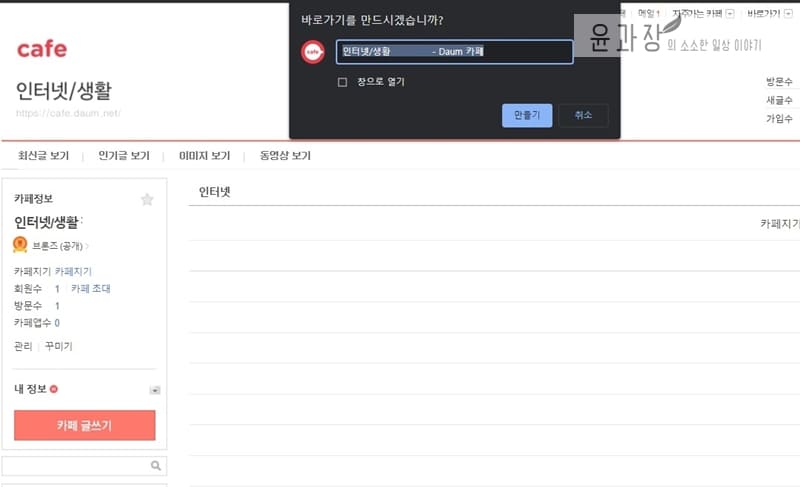
5. 다음 내 카페 바로가기 확인
윈도우 바탕화면에 내가 방금 만든 다음 내카페 바로가기 아이콘을 확인 해볼수가 있으며 크롬에서 생성된 경우 크롬으로 바로 실행이 되니까 참고하시기 바랍니다.
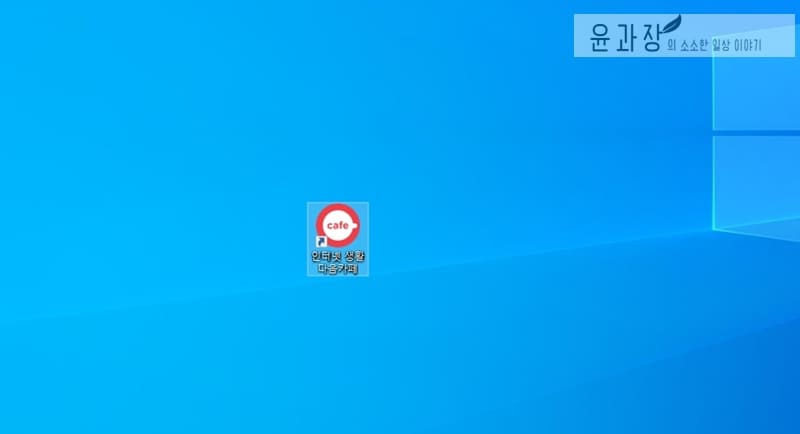
다음카페앱에 다음카페 홈화면 바로가기 만들기
아이폰, 안드로이드 스마트폰 이용자라면 다음 카페 앱을 활용해서 홈화면에 바로가기를 통해 바로 이용을 할 수가 있습니다.
1. 다음카페 앱 실행
아이폰 / 아이패드, 안드로이드 기기에서 다음카페 앱을 실행합니다. 다음카페 앱이 없다면 설치를 진행해주세요.
2. 홈화면 편집 버튼 클릭
다음 카페앱 실행 후 로그인을 진행하며 메인에서 왼쪽 하단에 보이는 편집 아이콘을 클릭해주세요.
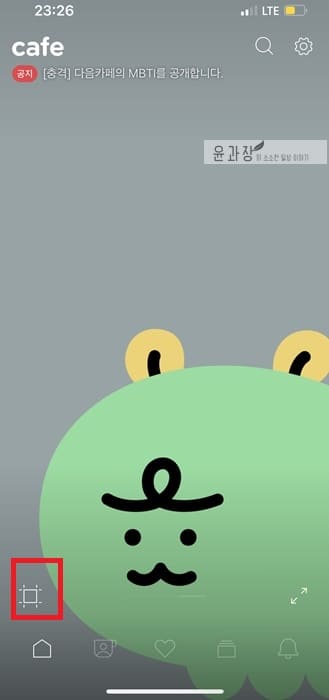
3. 카페(가입한 카페 홈화면에 추가하기) 클릭
그러면 홈화면 편집에서 +버튼을 클릭후 나오는 3개의 버튼(카페, 게시판, 카페+게시판)에서 카페(가입한 카페 홈화면에 추가하기)를 선택합니다. ※ 다음카페 인기글 게시판을 추가하는 경우 게시판 또는 카페+게시판을 선택하면 됩니다.
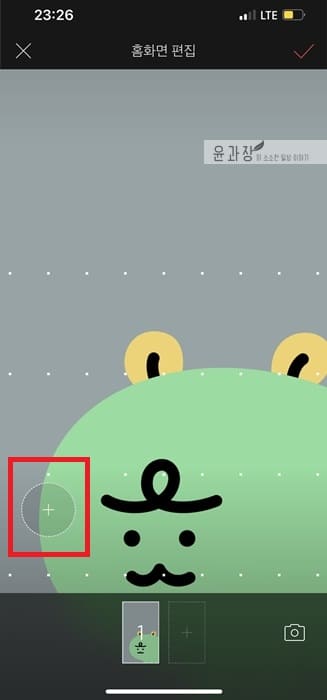
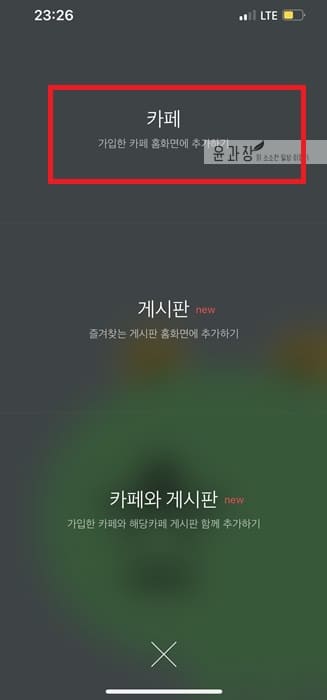
4. 홈화면 바로가기 추가
내카페 목록이 나오며 여기에서 홈화면에 추가할 카페를 선택합니다. 그리고 나서 카페 메인에 위치할 곳을 확인 후 상단 체크 버튼을 클릭해주세요. 그러면 홈화면에 이대로 적용할건지 묻는 팝업창이 뜨면서 적용을 누르면 홈화면에 내 카페가 추가된 걸 볼수가 있습니다.
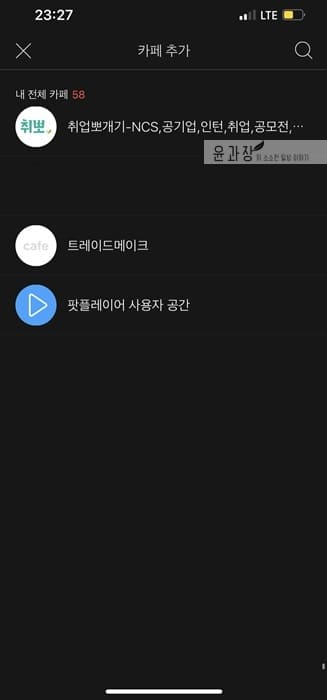
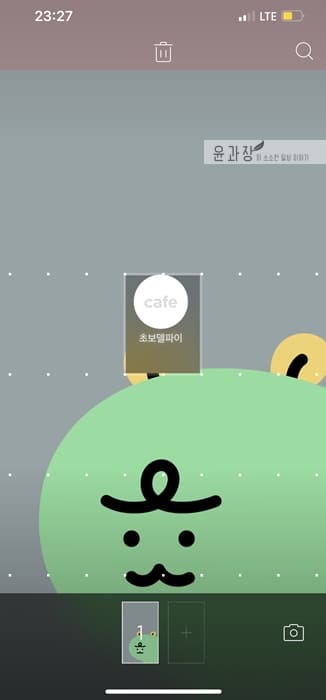
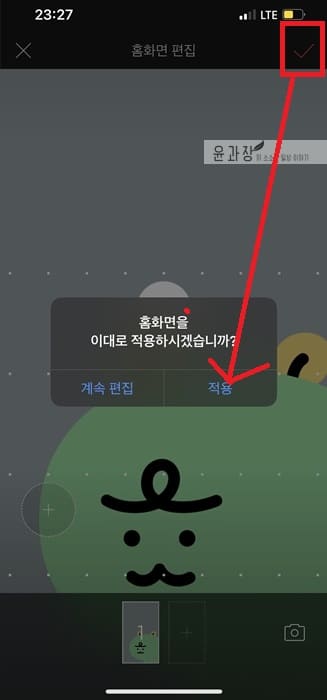
5. 다음카페 홈화면 바로가기 만들기 완료
최종적으로 바로가기 아이콘이 추가된 것을 볼 수가 있으며 이제는 다음 카페 앱을 실행후 홈화면에서 바로 클릭해서 이동을 할 수 있게 되었습니다.
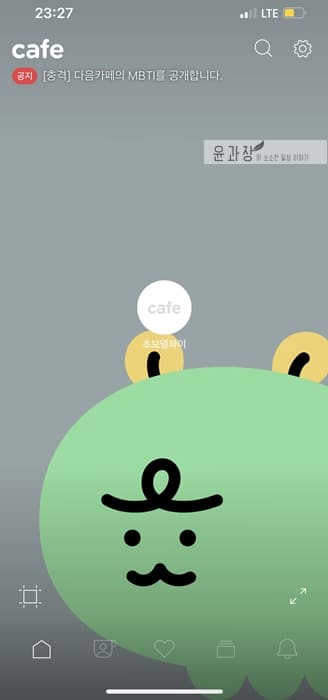
※ 홈화면에 만든 바로가기를 삭제하려면 아이콘을 강하게 누른뒤에 드래그해서 상단으로 이동하면 되겠습니다.